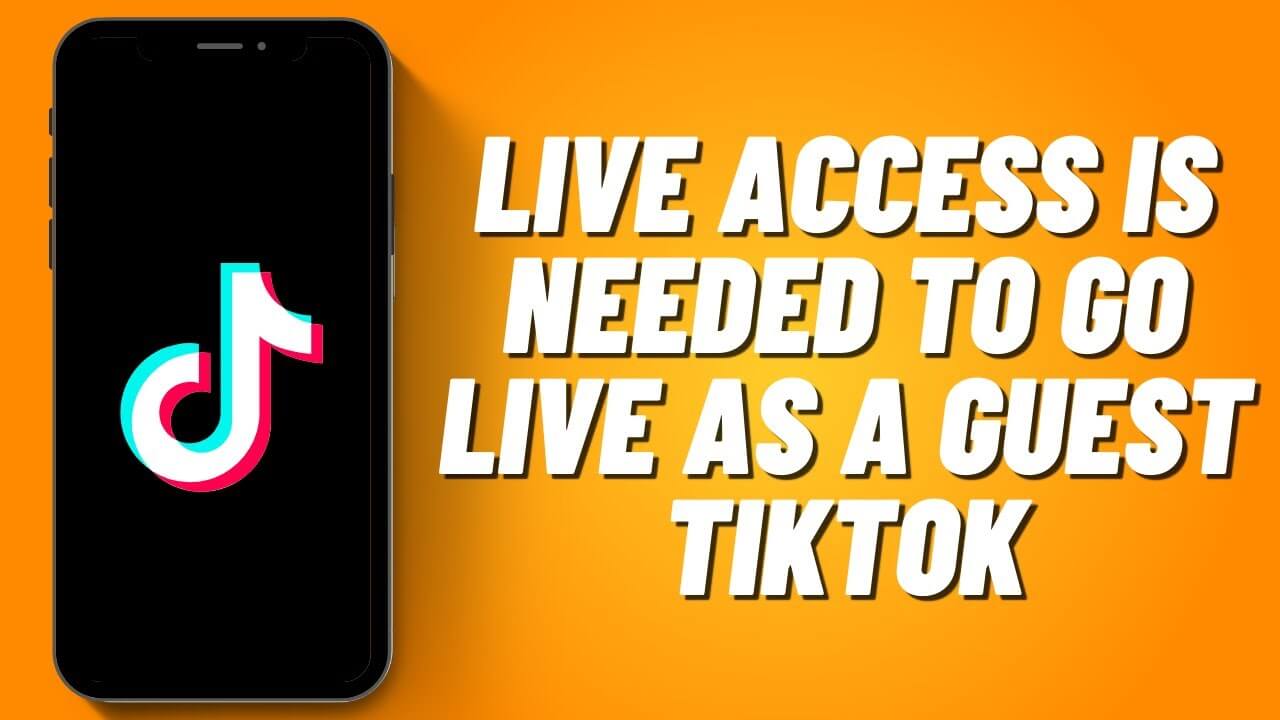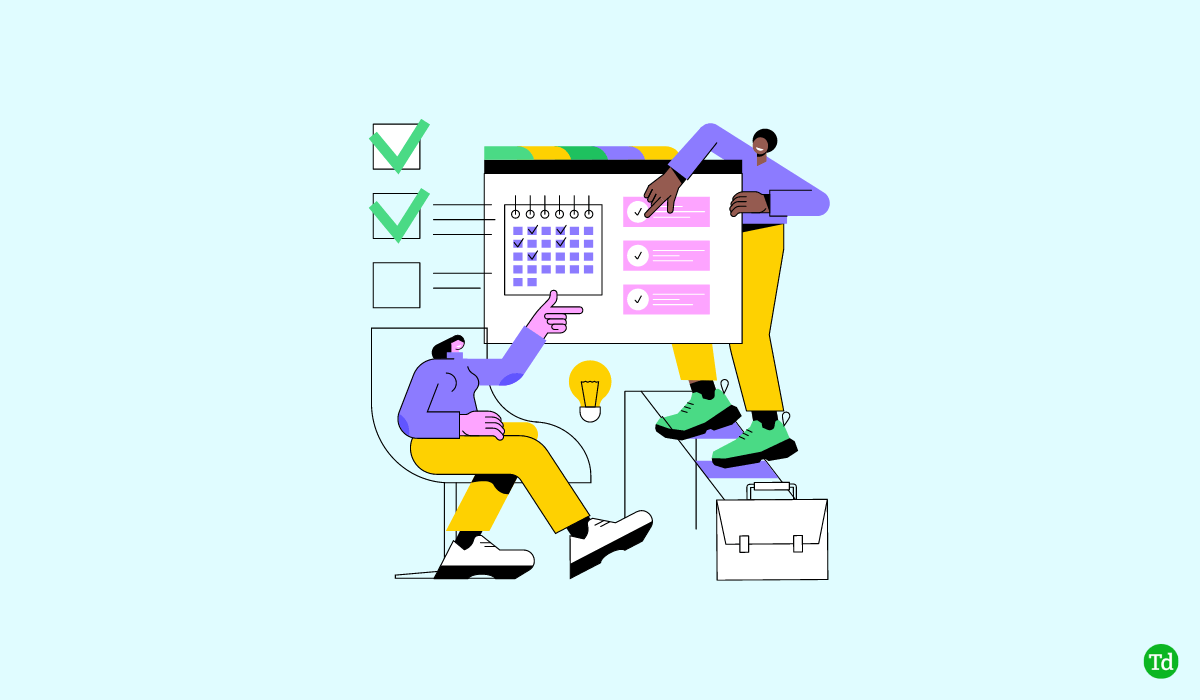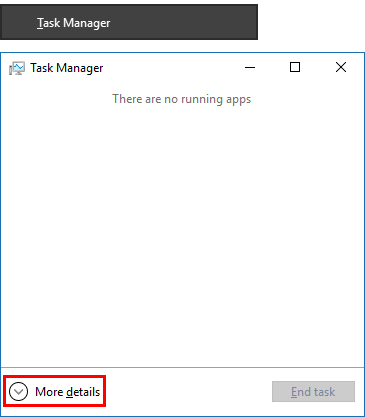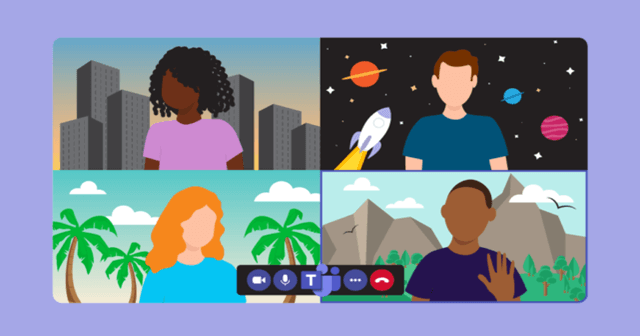Si eres como yo y debes permanecer en línea la mayor parte del tiempo, el punto de acceso WiFi es tu mejor amigo. Sin embargo, a nadie le gusta anunciar el nombre de su punto de acceso cuando lo usa, ya que en su mayoría es solo nuestro nombre. Por lo tanto, en esta publicación aprenderemos cómo ocultar elSSID del punto de acceso y hágalo privado en Windows 11/10.
Dado que Windows 11/10 no proporciona una forma de ocultar el SSID del punto de acceso y hacerlo privado, tendremos que hacerlo a través de nuestros teléfonos, donde habilitamos el punto de acceso. Para hacerlo, siga los pasos que se mencionan a continuación.
- Oculte el SSID del punto de acceso usando su teléfono
- Ocultar el SSID de WiFi (opcional)
- Conéctese a la red oculta en Windows 11
Hablemos de ellos en detalle.
1]Oculte el SSID del punto de acceso usando su teléfono

Primero, necesitamos ver cómo ocultar el SSID del punto de acceso en su teléfono. Esto simplemente creará una red oculta a la que uno podrá conectarse ingresando el SSID correcto. Para hacerlo, siga los pasos que se mencionan a continuación.
- AbiertoAjustes.
- Ir aConexiones.
- Desplácese un poco hacia abajo y busque Mobile Hotspot & Tethering.
- Toque el punto de acceso móvil y luego el nombre del punto de acceso.
- Haga clic en la flecha hacia abajo asociada conAvanzado.
- Ahora, active la palanca paraRed oculta.
Los pasos mencionados anteriormente son exclusivos para dispositivos con OneUI (Samsung); sin embargo, también serán similares para otras marcas de Android. Tenga en cuenta que los iPhone no tienen ninguna disposición para ocultar el SSID.
2]Ocultar el SSID de WiFi (opcional)
Si tiene Wi-Fi, puede ocultar su SSID usando el portal Wi-Fi. Para hacerlo, primero debe ir a la página de inicio de sesión de Wi-Fi. Luego, simplemente ingrese la dirección IP local en la barra de búsqueda de su navegador y presione Enter. Verás unOcultar SSIDcaja. Márquelo y luego guarde la configuración.
3]Conéctese a la red oculta en Windows 11
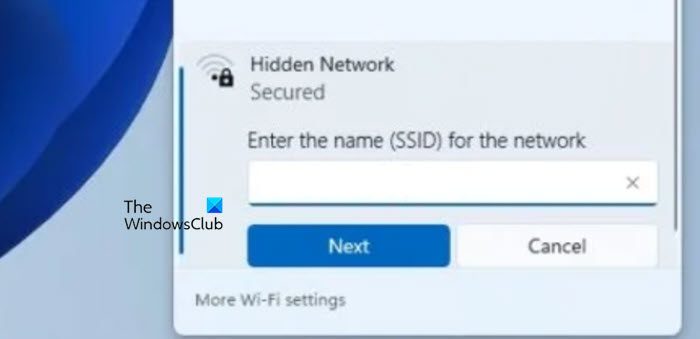
Finalmente, nos vamos a conectar a la red oculta. Para hacerlo, primero debe obtener el SSID, que no es más que el nombre de la red. Puede ir a la configuración del punto de acceso y anotar el nombre de la red. Una vez que tenga eso, haga clic en el ícono de WiFi ubicado en la esquina inferior derecha de la pantalla, haga clic enred oculta,introduzca el nombre de la red en“Ingrese el nombre (SSID) de la red”,y haga clic en Siguiente.
Con suerte, ahora podrás conectarte para crear una red oculta y conectarte a ella.
Leer:Cómo
¿Cómo oculto el SSID en Windows 11?
Si desea ocultar o bloquear la aparición de un SSID en su red WiFi, abra elSímbolo del sistemacomo administrador y ejecute el siguiente comando.
netsh wlan show networks
Ahora, anota el nombre y la infraestructura del WiFi que deseas ocultar. Una vez que haya hecho esto, ejecute el siguiente comando.
netsh wlan add filter permission = block ssid = <SSIDNAME> networktype = infrastructure
Asegúrese de reemplazar la variable <SSIDNMAE> con el nombre real del WiFi.
¿Cómo creo un punto de acceso WiFi oculto?
Para crear un punto de acceso WiFi oculto usando su teléfono, debe ir a la configuración del punto de acceso en su teléfono, luego a la opción Avanzado y permitir la red oculta. Le recomendamos que consulte los pasos antes mencionados para hacer lo mismo. Sin embargo, si desea ocultar el WiFi de su enrutador, vaya a la configuración del enrutador y habilite la red oculta.

![VirtualBox no puede leer la clave del producto [Solución]](https://elsefix.com/tech/tejana/wp-content/uploads/2024/11/VirtualBox-cannot-read-the-product-key.png)